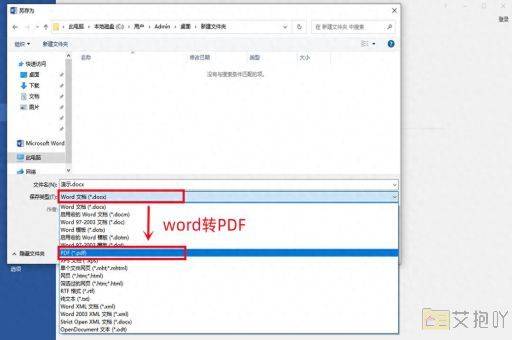word删除其中一页页眉怎么操作
在word中删除其中一页的页眉,只需要几个简单的步骤就可以完成。下面是一篇详细的介绍。
标题:如何在word中删除特定页面的页眉
一、引言
在编写文档时,我们经常需要为每一页添加页眉以提供更多的信息或者更好的视觉效果。在某些情况下,我们可能需要删除某一页或几页的页眉。本文将详细介绍如何在word中删除特定页面的分页符来实现这一目标。
二、操作步骤
1. 打开你的word文档,找到你需要删除页眉的那一页。
2. 在菜单栏上点击“插入”,然后选择“分隔符”。
3. 在弹出的对话框中,选择“下一页”作为新的分节符类型,然后点击“确定”。
4. 这时你会发现,光标已经移动到了下一页。现在,你可以回到你想要删除页眉的那一页。
5. 在菜单栏上点击“设计”,然后取消选中“链接到前一条页眉”。这一步非常重要,因为如果不取消这个选项,你将无法单独修改当前页的页眉。
6. 现在你可以直接删除页眉的内容了。如果你看不到页眉,可以在菜单栏上点击“视图”,然后选择“页眉和页脚”来显示它们。
7. 删除完页眉后,你可以再次点击“设计”,然后选中“链接到前一条页眉”,这样你就可以继续为后面的页面添加相同的页眉了。
三、注意事项
1. 如果你在删除页眉后发现前面的页眉也消失了,那是因为你还未取消选中“链接到前一条页眉”。请确保你在删除页眉之前已经完成了这一步。
2. 分节符不仅可以用来删除页眉,还可以用来设置不同的页码格式、页边距等。这是一个非常有用的工具,值得大家熟练掌握。
四、结论
通过以上步骤,你应该已经学会了如何在word中删除特定页面的页眉。记住,关键在于使用分节符和取消链接到前一条页眉。希望这篇文章对你有所帮助,祝你写作愉快!

这就是关于如何在word中删除特定页面的页眉的一千字介绍。希望对你有所帮助!


 上一篇
上一篇